海報(bào)設(shè)計(jì),設(shè)計(jì)多重剪紙風(fēng)格海報(bào)教程
時(shí)間:2024-03-08 12:46作者:下載吧人氣:20
本篇教程跟大家分享如何設(shè)計(jì)多重剪紙風(fēng)格的藝術(shù)海報(bào),制作方法不難,主要用到路徑繪畫和素材應(yīng)用,喜歡這種風(fēng)格的同學(xué)一起動手一下吧。先來看看效果:

www.16xx8.com
以下是詳細(xì)步驟。
先做多重剪紙效果吧,新建畫布,尺寸隨意:
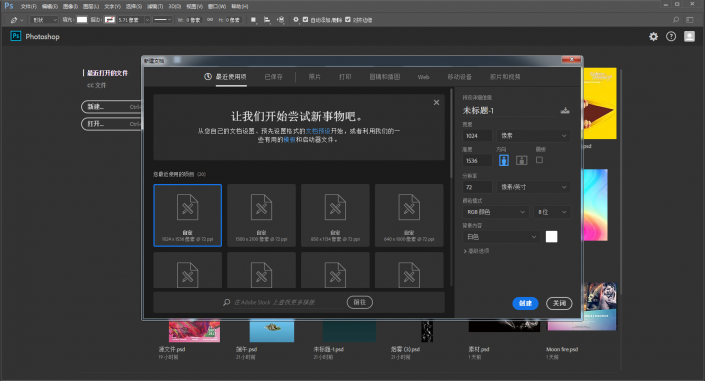
這里先說一下思路吧,做這種剪紙效果其實(shí)重點(diǎn)在于在不停的用鋼筆畫形狀,然后在配色上要有從深到淺的變化。
例如我先把背景定一個(gè)比較深一點(diǎn)的藍(lán)色:
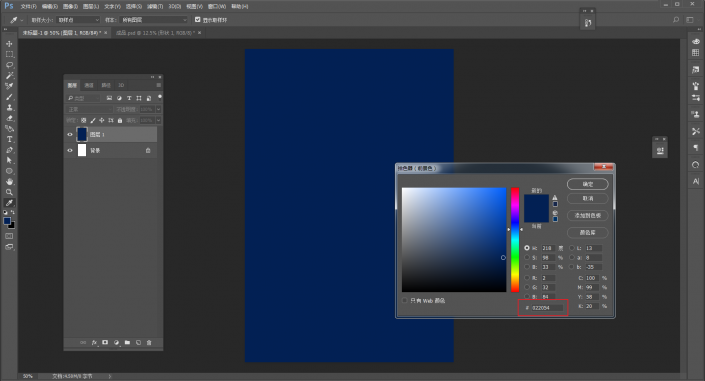
接著給鋼筆畫形狀,填充顏色選擇同色系但是淺一點(diǎn)的顏色:
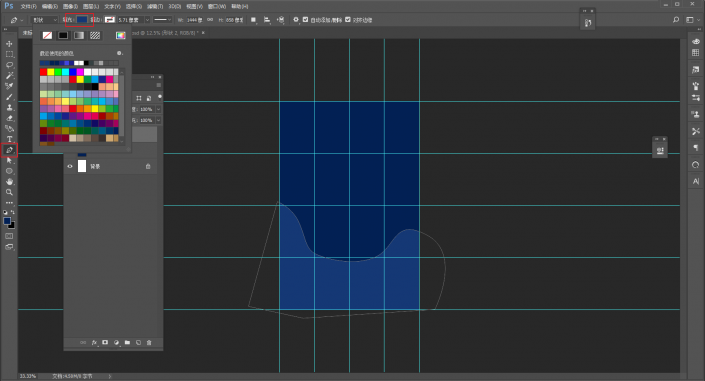
接著雙擊圖層縮略圖調(diào)出圖層樣式面板,添加投影,顏色選擇背景的深藍(lán)色就可以了,然后調(diào)整到合適的角度以及不透明度:
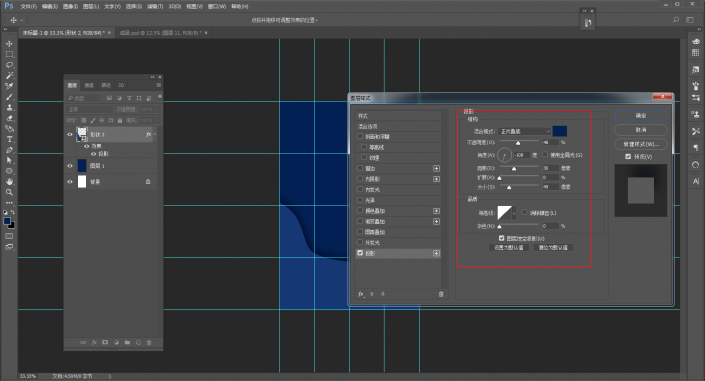
繼續(xù)畫形狀,鋼筆稍微平滑一點(diǎn),然后填充顏色選擇比上一個(gè)形狀更淺一點(diǎn)的藍(lán)色,如圖:
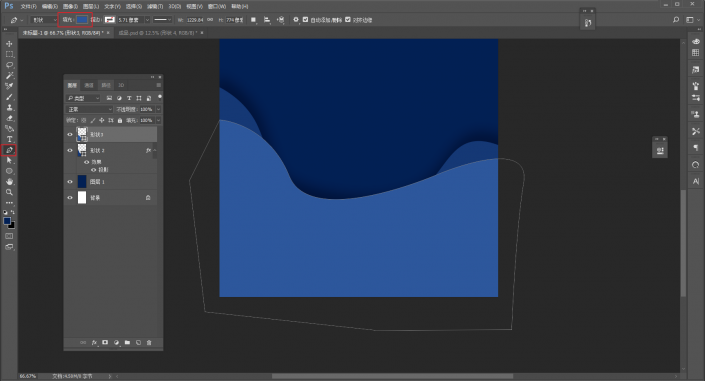
同樣調(diào)出圖層樣式,添加投影:
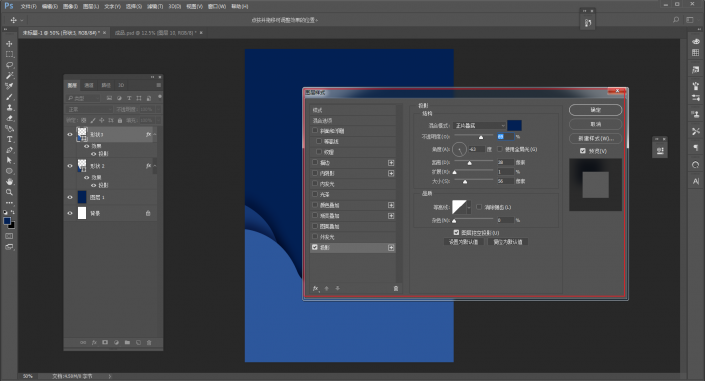
繼續(xù)重復(fù)前面的操作,這里就不做一一演示啦:
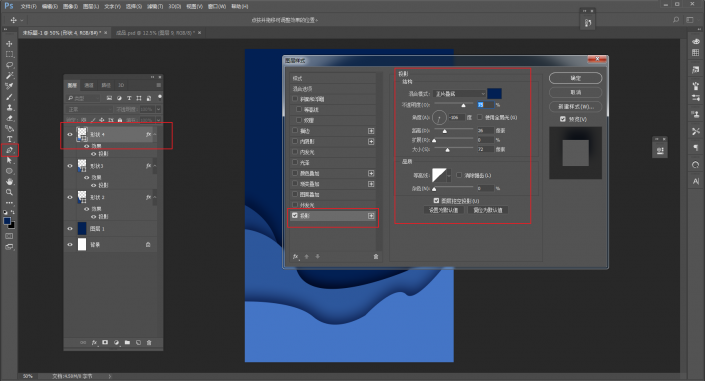
過程中如果覺得形狀需要調(diào)整的話,可以用添加或刪減錨點(diǎn)工具以及小黑、小白工具,啊啊啊!我咋感覺我該用Ai來畫呢:
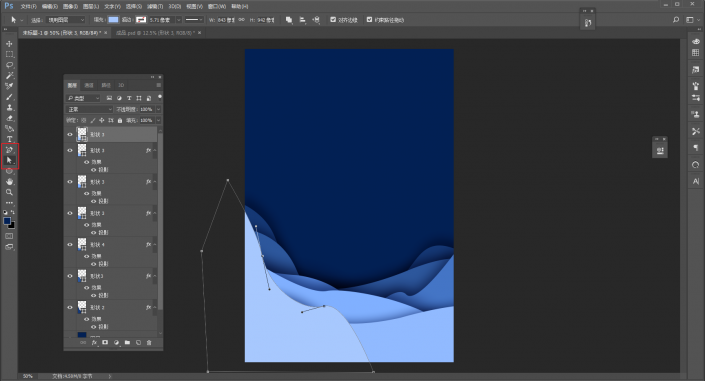
我搞了11個(gè)形狀,把他們打個(gè)組吧,弄完大概這樣:
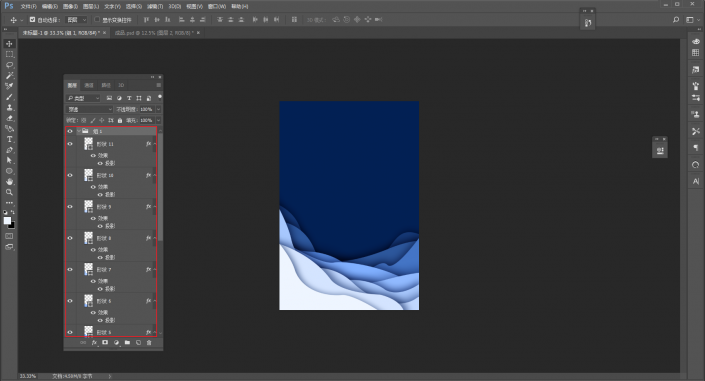
ctrl+j復(fù)制組,對復(fù)制出來的組執(zhí)行ctrl+t自由變換,垂直變換以后再水平變換一下,如圖:
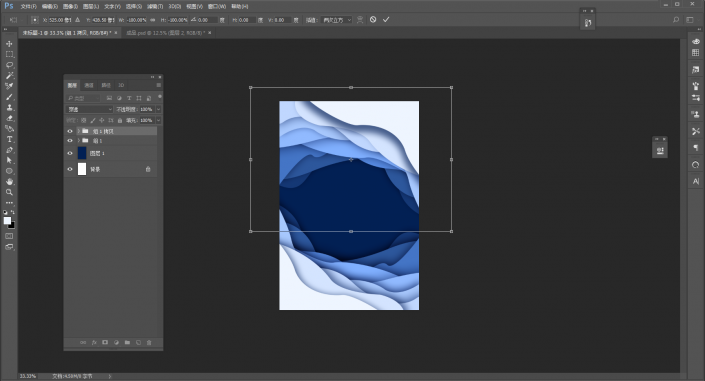
這樣基本上就完事了,你可以把兩個(gè)形狀組以及背景層再次編組,然后在上面新建色相/飽和度調(diào)整圖層,這樣你還可以修改整體的顏色哦:
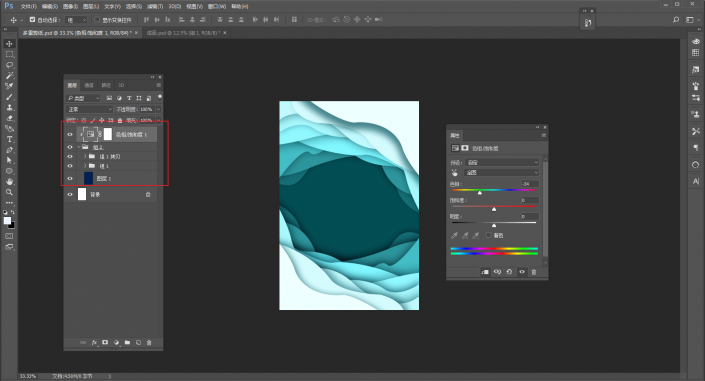
方法很簡單吧,只是一個(gè)重復(fù)操作而已。(后悔該用Ai系列...)
接下來是5毛錢的動漫效果了,同樣是先新建畫布,尺寸隨意:
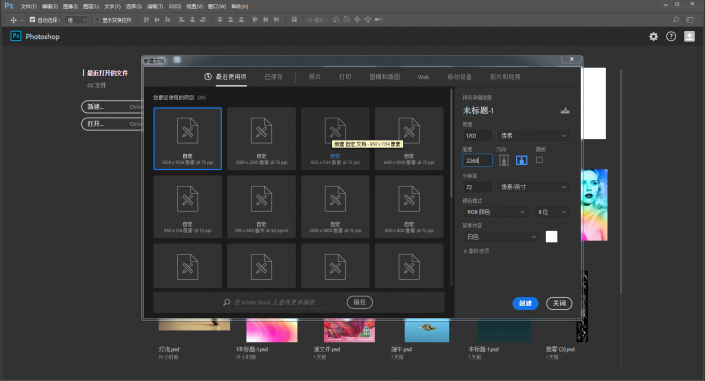
拖入背景人物素材:
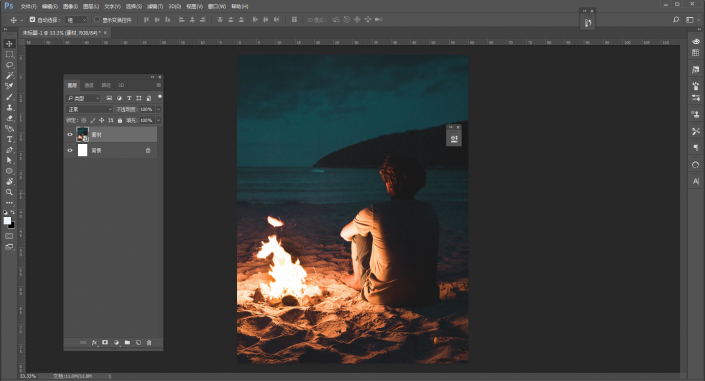
拖入星球素材:
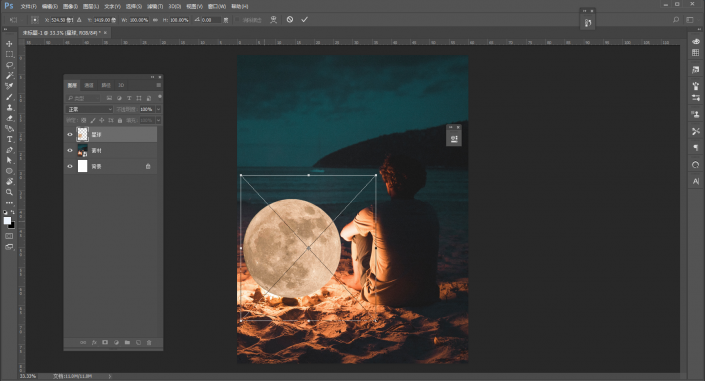
給星球添加圖層蒙版,用柔邊黑畫筆擦掉不需要的部分:

給星球添加圖層樣式中的內(nèi)外發(fā)光和漸變疊加,參數(shù)大家看著辦吧。
方法和我之前寫的夢幻發(fā)光星球效果的海報(bào)差不多:
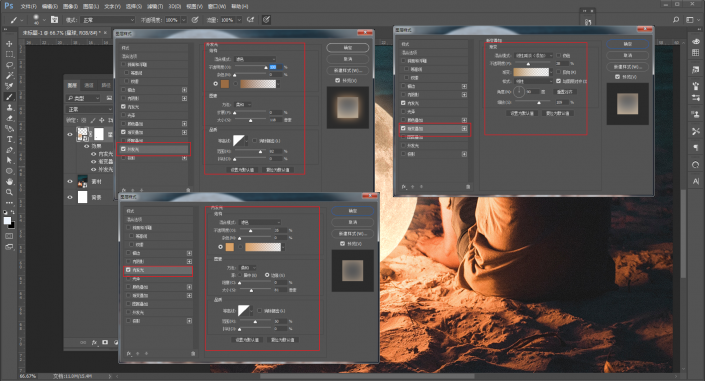
再給星球圖層加個(gè)曲線調(diào)色吧,參數(shù)大家同樣看著來,我是希望偏紅一點(diǎn),所以紅曲線高光部分多了一些:
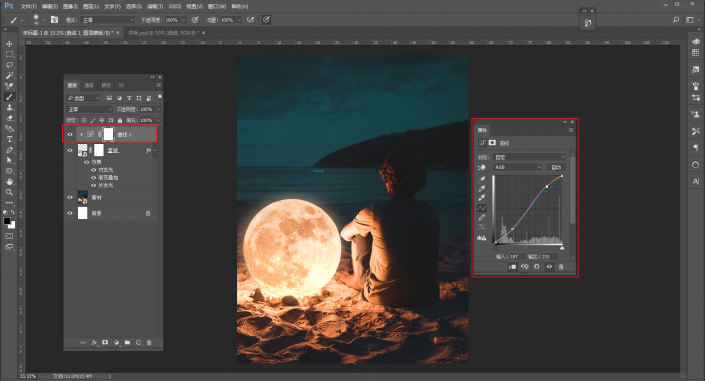
接下來蓋印所有可見圖層以后,轉(zhuǎn)為智能對象,再打開之前野郎分享過的Topaz glow2光效濾鏡:
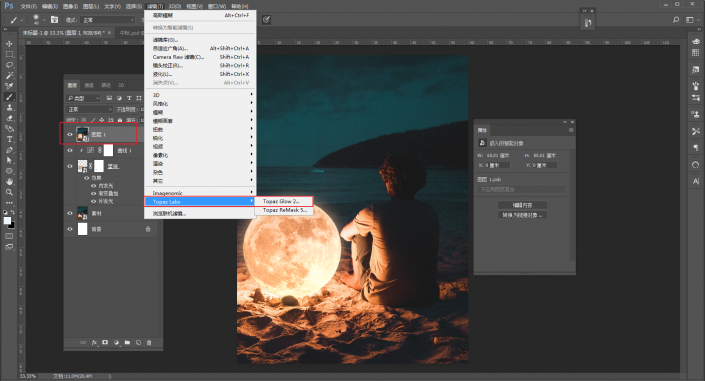
選擇這個(gè)Wonderland特效預(yù)設(shè):
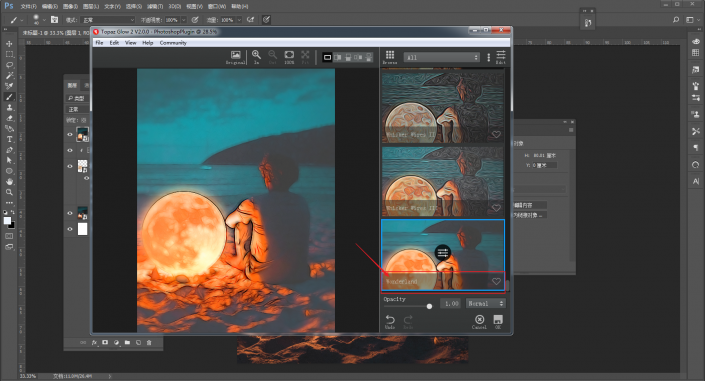
點(diǎn)擊降低一下Electrify的參數(shù):
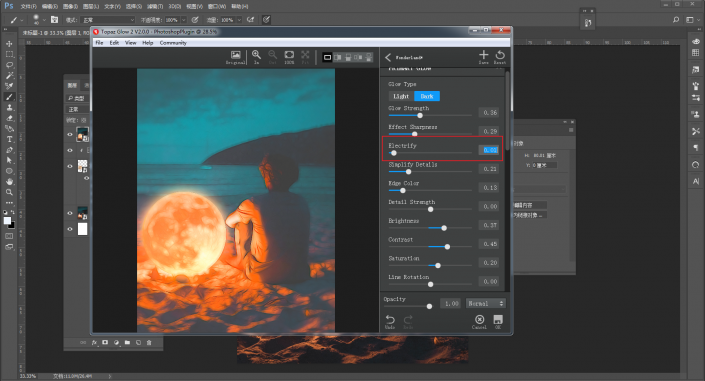
這樣5毛錢特效的動漫效果就搞定啦,最后把動漫效果的成品拖到剪紙的背景層,碼字排版,然后導(dǎo)出來放樣機(jī)里看看吧:

www.16xx8.com
本文由“野鹿志”發(fā)布
轉(zhuǎn)載前請聯(lián)系作者“馬鹿野郎”
私轉(zhuǎn)必究
教程到此結(jié)束,大家可以按以上方法設(shè)計(jì)其他風(fēng)格的海報(bào),有興趣的同學(xué)可以投稿分享你的設(shè)計(jì)方法。
相關(guān)推薦
- 海報(bào)教程,做出具類似星際穿越的海報(bào)效果
- 海報(bào)教程,設(shè)計(jì)創(chuàng)意的立體感海報(bào)
- 海報(bào)教程,文字海報(bào)設(shè)計(jì)視頻教程
- 海報(bào)教程,簡潔文字海報(bào)教程視頻
- 海報(bào)設(shè)計(jì),小暑節(jié)日海報(bào)制作
- 海報(bào)教程,設(shè)計(jì)科幻感十足的反轉(zhuǎn)都市海報(bào)
- 海報(bào)教程,制作楚喬傳火焰海報(bào)
- 海報(bào)教程,設(shè)計(jì)雙重曝光人像海報(bào)
- 人像海報(bào),設(shè)計(jì)色塊人像海報(bào)教程
- 家居海報(bào),合成設(shè)計(jì)家居場景海報(bào)教程
相關(guān)下載
熱門閱覽
最新排行
- 1室內(nèi)人像,室內(nèi)情緒人像還能這樣調(diào)
- 2黑金風(fēng)格,打造炫酷城市黑金效果
- 3人物磨皮,用高低頻給人物進(jìn)行磨皮
- 4復(fù)古色調(diào),王家衛(wèi)式的港風(fēng)人物調(diào)色效果
- 5海報(bào)制作,制作炫酷的人物海報(bào)
- 6海報(bào)制作,制作時(shí)尚感十足的人物海報(bào)
- 7創(chuàng)意海報(bào),制作抽象的森林海報(bào)
- 8海報(bào)制作,制作超有氛圍感的黑幫人物海報(bào)
- 9碎片效果,制作文字消散創(chuàng)意海報(bào)
- 10人物海報(bào),制作漸變效果的人物封面海報(bào)
- 11文字人像,學(xué)習(xí)PS之人像文字海報(bào)制作
- 12噪點(diǎn)插畫,制作迷宮噪點(diǎn)插畫

網(wǎng)友評論